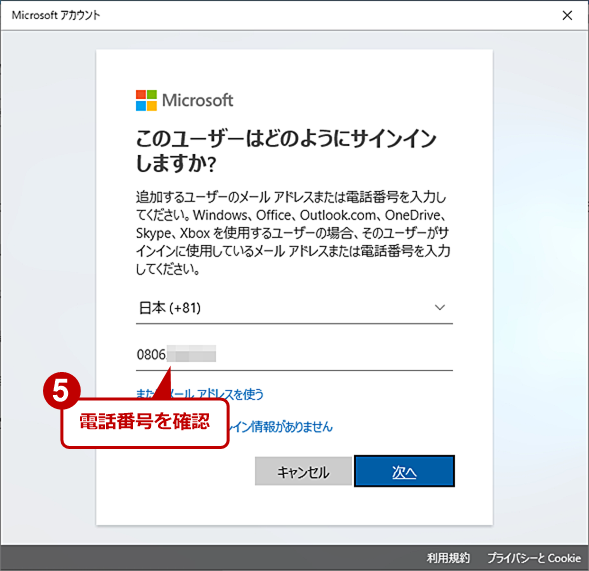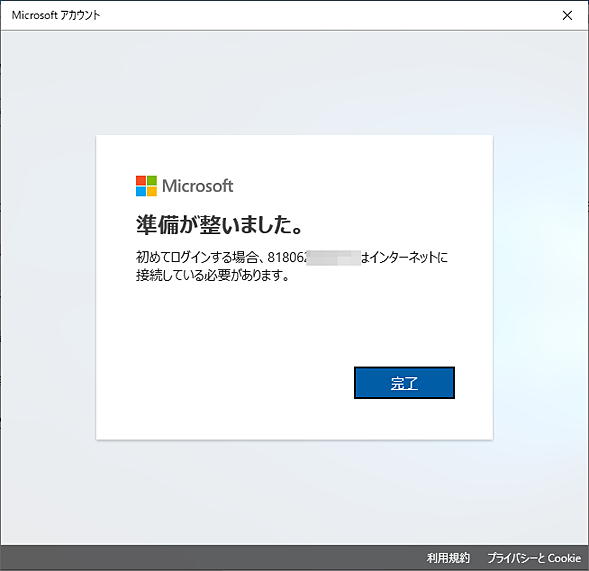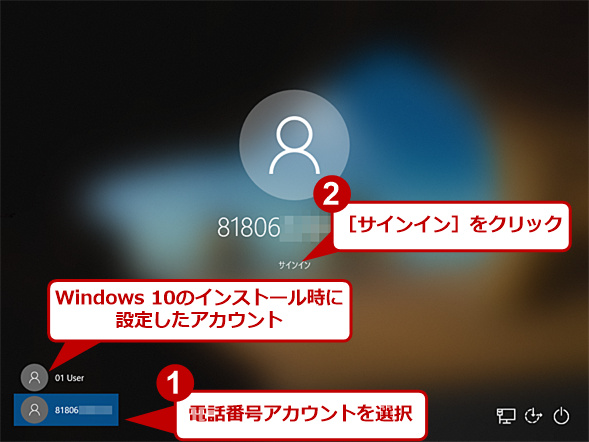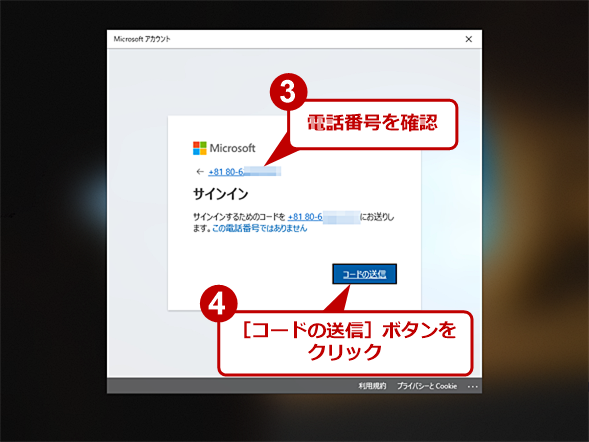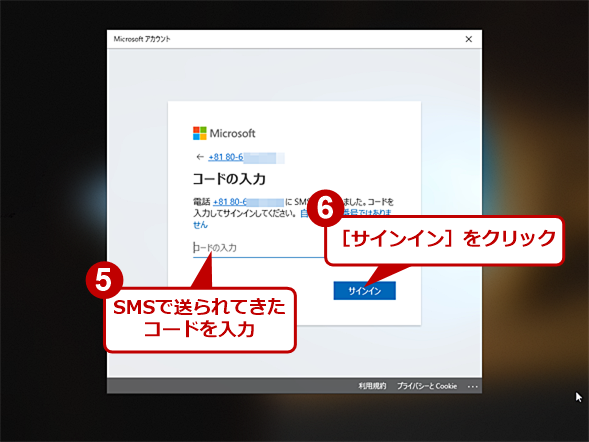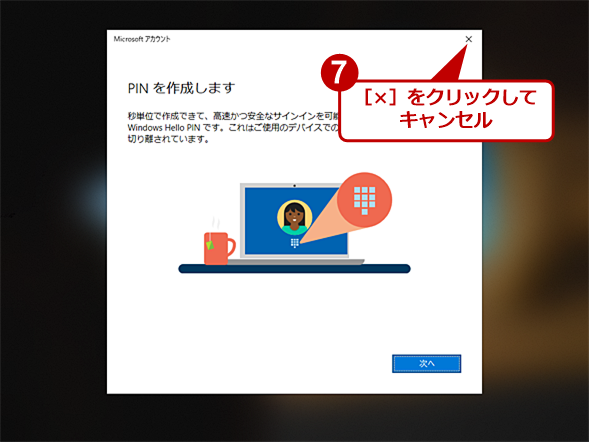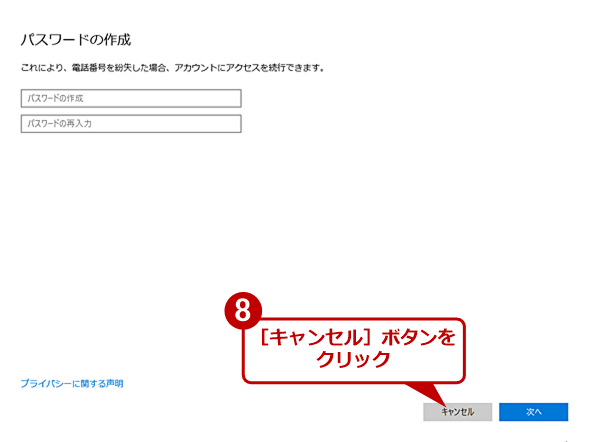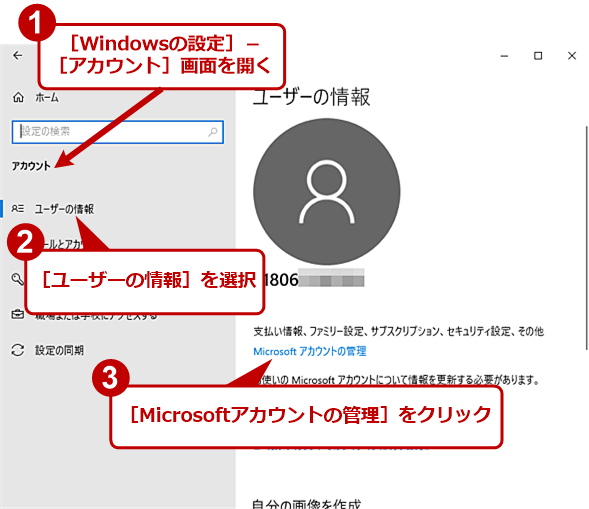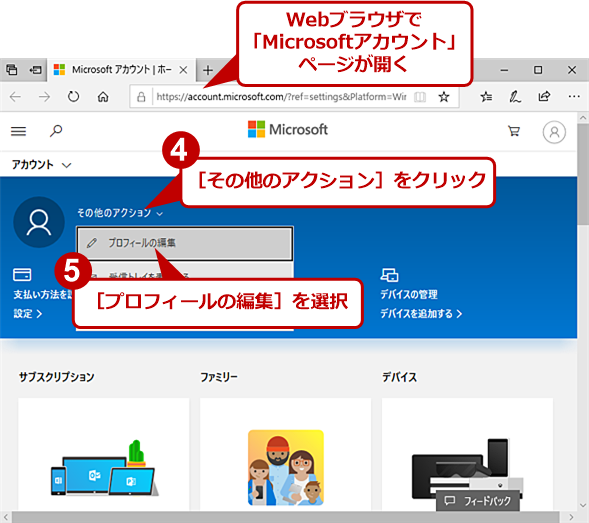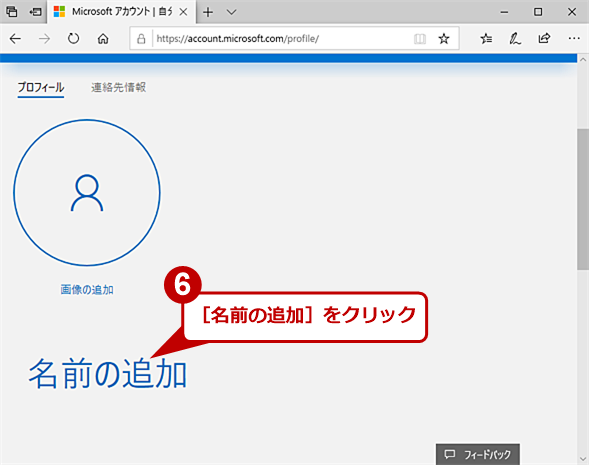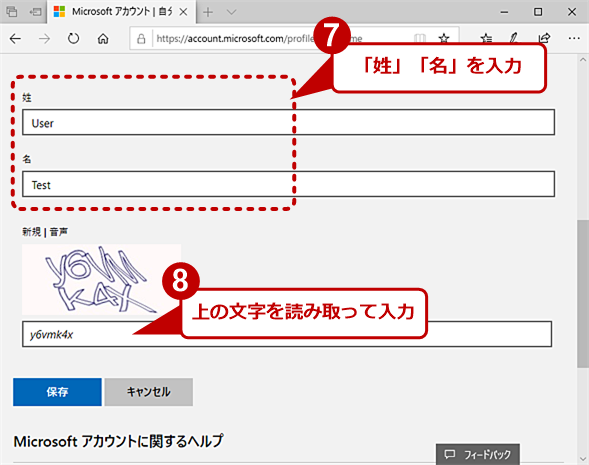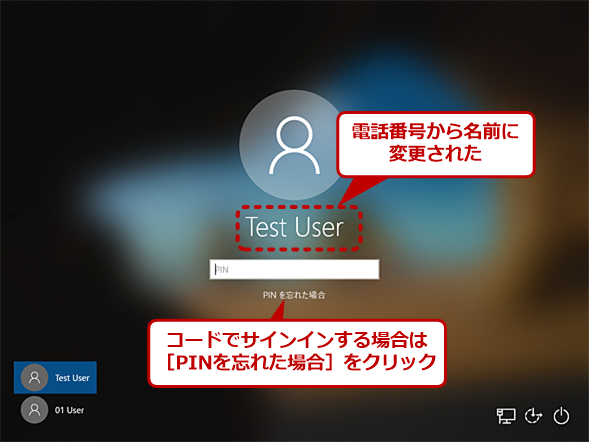パスワード地獄を解消? Windows 10の「パスワードなしサインイン」を試してみた:Windows 10 The Latest(2/2 ページ)
Windows 10 May 2019 Updateで対応した「パスワードなしサインイン」とはどういった機能なのだろうか。実際に設定して使い勝手を検証してみた。その結果、設定などに幾つかの注意点があった。
作成した電話番号によるMicrosoftアカウントをPCでユーザー登録する
電話番号アカウントによるパスワードなしサインインが可能なのは、Windows 10 May 2019 Update(バージョン1903)以降である。これより前のバージョンでは、電話番号アカウントの登録自体ができないので注意したい。
基本的な作業は、Windows 10での追加ユーザーの登録と同じである。Windows 10のインストール時に設定するアカウントではパスワードが要求されてしまい、「パスワードなし」にはできないのでこの点も注意したい。あくまでパスワードなしサインインに設定できるのは追加ユーザーだけである。
[Windowsの設定]アプリを起動し、[アカウント]−[家族とその他のユーザー]画面を開き、[他のユーザー]−[その他のユーザーをこのPCに追加]を選択して、ユーザー登録を行う。途中やはり国番号を分離した電話番号の確認があるので注意する。
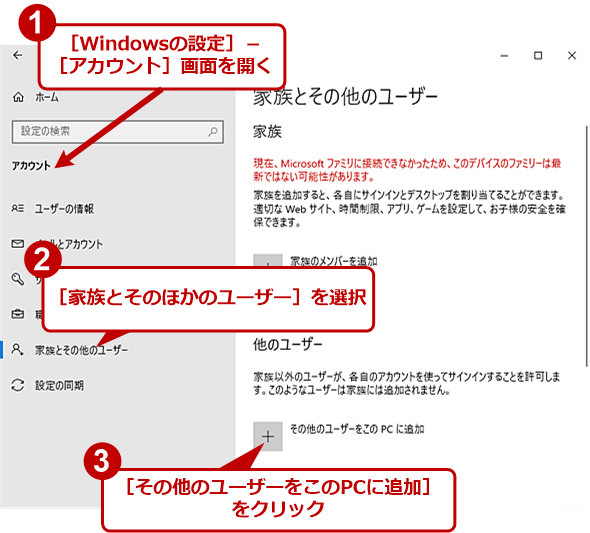
MicrosoftアカウントをPCでユーザー登録する(1)
[Windowsの設定]アプリを開き、[アカウント]−[家族とその他のユーザー]画面を開く。ここで[その他のユーザーをこのPCに追加]をクリックする。
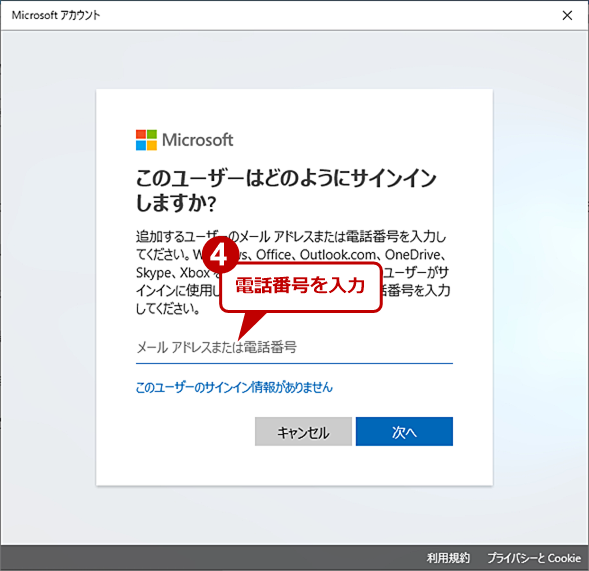
MicrosoftアカウントをPCでユーザー登録する(2)
[Microsoftアカウント]ウィザードが開くので、ここで作成した電話番号アカウントの電話番号を入力する(国番号は自動的に付けられるので、ここで入力する必要はない)。
電話番号アカウントでサインインする
登録が終わったらサインアウトするか、ロック([Windows]+[L]キー)でロック画面に移行し、サインイン画面を開く。登録した電話番号アカウントが表示されているので、これを選んでサインインを行う。
このとき注意すべきなのは、最初のサインイン後のアカウント準備中に求められるパスワード設定を、全てキャンセルで回避することだ。ここでパスワード登録を行ってしまうと、「パスワードなし」サインインができなくなってしまう。その上、その電話番号は二度とパスワードなしの電話番号アカウントとして利用できなくなる。パスワードなしサインインのためにわざわざ作業したので、この点には十分注意すること。
次のサインイン時にはPINを作成する
なお、次回のサインイン時にPINの作成が求められる。ここでPINを作成しないとサインインできない場合もあるようだ。パスワードなしサインインは、該当PCの最初のサインインに使うもので、2回目以降のサインインには、自分で設定したPINを使うことになっている。ただし、他のPCへ新規にアカウントを作った後の最初のサインイン、またはPINを忘れた場合の作業(サインイン画面で「PINを忘れた場合」を選択)では、SMSのコードによるサインインとなる。
電話番号アカウントに名前を登録する
デスクトップが表示されたら、パスワードなしサインインの設定は終了である。しかし、このままではサインイン画面に電話番号がそのまま表示されてしまい、プライバシー的に問題がある。
そこで、以下の手順でMicrosoftアカウントに名前を登録する。これにより、サインイン画面などには、電話番号ではなく名前が表示されるようになる。なお、この作業は、Microsoftアカウントに対するもので、複数のマシンにパスワードなしアカウントをユーザー登録する場合でも、1回だけ行えばよい。
[Windowsの設定]アプリを起動し、[アカウント]−[ユーザーの情報]画面の[Microsoftアカウントの管理]リンクをクリックして、Webブラウザで「Microsoftアカウント」ページ(https://account.microsoft.com/)を開く。[その他のアクション]のプルダウンリストを開いて、[プロフィールの編集]を選択する。「あなたの情報」画面に変わるので、ここで[名前の追加]をクリックし、「姓」「名」と表示されている文字の入力を行う。
設定は、Microsoftアカウントサイト側で行われるため、Windows 10側のサインインページに名前が表示されるようになるためには、しばらく時間がかかる。PCを再起動するとサインイン画面が更新され、設定した名前が表示されるはずだ。
セキュリティは高いが携帯電話が弱点に
パスワードなしサインインは、SMSで送られてくるコードでサインインするため、サインインという場面でのセキュリティは非常に高い。PCを盗まれたとしても、携帯電話あるいはスマートフォンが手元にある限り、サインインされてしまうことはない。
また、Windows HelloのPINは、Microsoftアカウントのパスワードと違い該当PCしか保存されないため、インターネットの経路などで盗まれる危険性がなく、本人だけしか解除できない。力ずくにより多数のPINを試そうとしても、ミスが増えると、1回の試行に時間がかかり、PIN全ての組み合わせを試行することはできない仕組みになっている。危険があるとすれば、入力時に押しているキーが盗み見られるような場合だけだ。
ただしパスワードなしサインインでは、PCが必ずインターネットに接続している必要がある。またSMSが確認できる状態にしておかなければならない。
スマートフォンを紛失してしまう(忘れてしまう)と、サインインができなくなる点も問題だ。ただ、Windows 10のインストール時に作成する管理者アカウントでのサインインは可能だ。その場合、設定やインストール方法などによっては、一部のアプリケーションが利用できないなどの不便が生じる可能性はある。
スマートフォンの紛失には十分注意
紛失したスマートフォンが誰でも自由にアクセスできる状態だと、SMSを見ることが可能になるため、「パスワードなしアカウント」のPCへの登録が簡単にできてしまう。利用するスマートフォンでは指紋認証などで確実に他人が利用できないようにしたうえで、SIMカードにもPINを設定する必要がある。そうしないと、他の携帯電話に差し替えてSMSを受信できるようになるからだ。
紛失に気がついたら、即座にSIMカードの契約を止めるなどの対策も必要だろう。この点でいえば、パスワードなしサインインの最大の弱点はスマートフォンにある。利用の際には、この点に十分留意されたい。
Copyright© Digital Advantage Corp. All Rights Reserved.